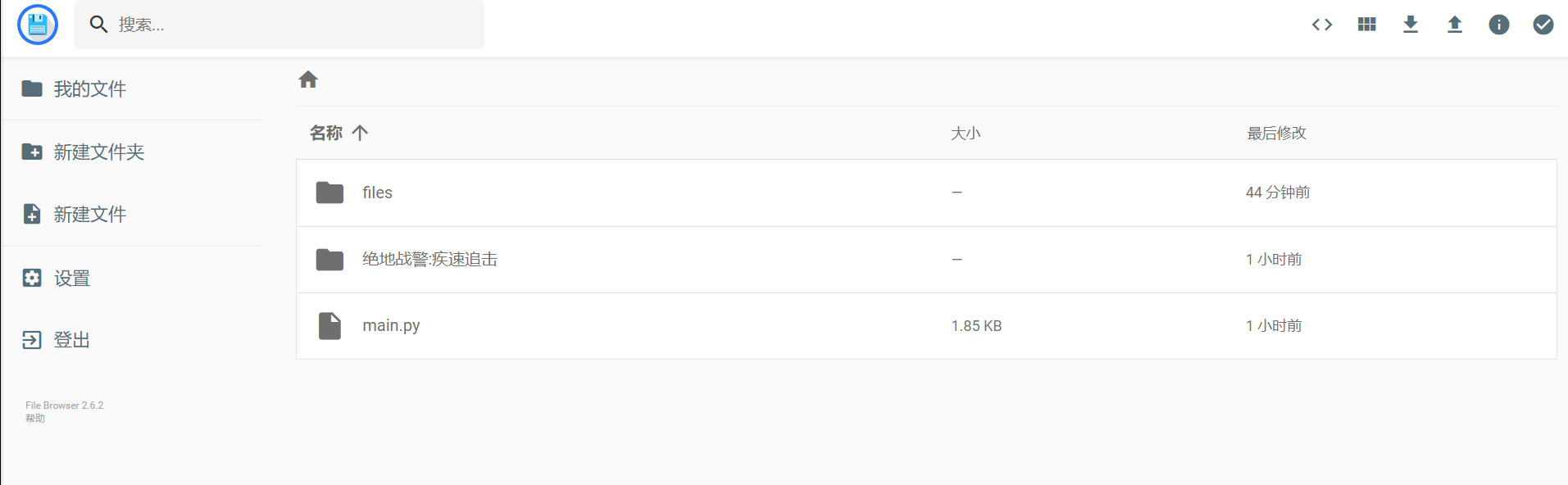搭建文件服务器
记录搭建文件服务器的几种方式
一、配置nginx文件搭建简单文件服务器
- 安装
1 | yum -y install nginx |
- 创建并编辑配置文件
1 | touch /etc/nginx/conf.d/file_server.conf |
- 配置文件内容模板
1 | server { |
- 启动nginx
1 | systemctl start nginx |
创建成功演示:
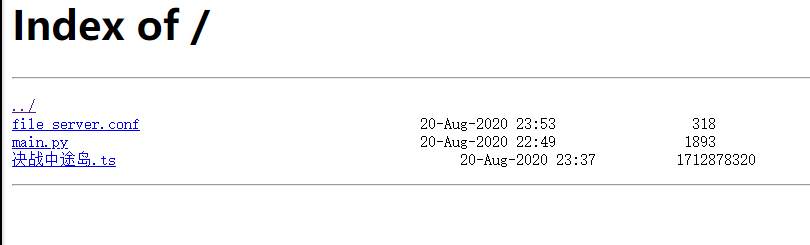
二、使用github项目中的FileBrowser
项目地址: https://github.com/filebrowser/filebrowser/
由于docker配置比较简单并且易于管理,所以选择docker安装filebrowser。
命令参考:
1 | docker run \ |
上述命令指定映射的需要显示文件的系统路径为/var/file_server/
运行上述命令前,需要将其中/var/file_server_log/filebrowser.db和/var/file_server_log/.filebrowser.json这两个文件先创建好,否则会报错。
1 | touch /var/file_server_log/filebrowser.db |
同时,.filebrowser.json 内容需要初始化一下,官方给出的内容如下:
1 | { |
创建成功演示如下图,第一次登陆时账号密码可以任意填写,作为新建的管理员账户。